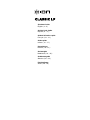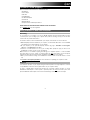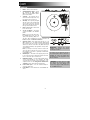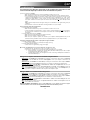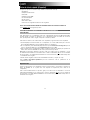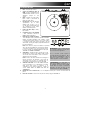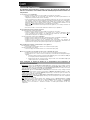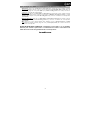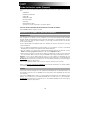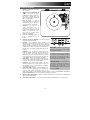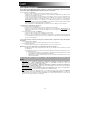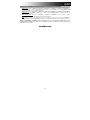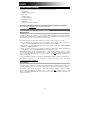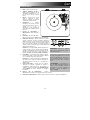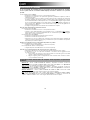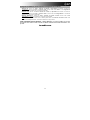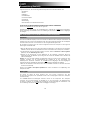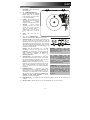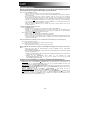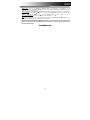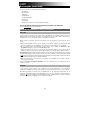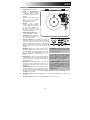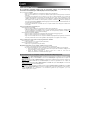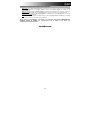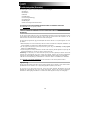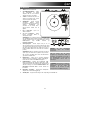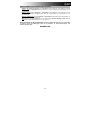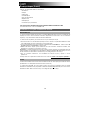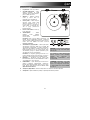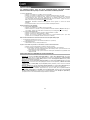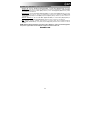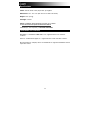iON CLASSIC LP Användarmanual
- Kategori
- Ljudskivspelare
- Typ
- Användarmanual

QuiQuickstardckstart Guide
Quickstart Guide
English ( 3 – 5 )
Guía de inicio rápido
Español ( 6 – 9 )
Guide d'utilisation rapide
Français ( 10 – 12 )
Guida rapida
Italiano ( 14 – 17 )
Kurzanleitung
Deutsch ( 18 – 21 )
Snelstartgids
Nederlands ( 22 – 25 )
Snabbstartsguide
Svenska ( 26 – 29 )
Pikakäyttöopas
Suomi ( 30 – 33 )
CLASSIC LP
Sidan laddas ...
Sidan laddas ...
Sidan laddas ...
Sidan laddas ...
Sidan laddas ...
Sidan laddas ...
Sidan laddas ...
Sidan laddas ...
Sidan laddas ...
Sidan laddas ...
Sidan laddas ...
Sidan laddas ...
Sidan laddas ...
Sidan laddas ...
Sidan laddas ...
Sidan laddas ...
Sidan laddas ...
Sidan laddas ...
Sidan laddas ...
Sidan laddas ...
Sidan laddas ...
Sidan laddas ...
Sidan laddas ...
Sidan laddas ...

26
Snabbstartguide (Svenska)
Försäkra dig att föremålen som listas nedan finns med i förpackningen:
• CLASSIC LP
• Strömadapter
• USB-kabel
• 45 RPM-adapter
• Förmonterad glidunderlägg
• Pragramvaru-CD
• Snabbstartguide
• Säkerhetsanvisningar & Garantiinformation
LÄS DENNA INSTRUKTIONSHANDBOK NOGGRANT INNAN DU ANVÄNDER PRODUKTEN
Gå till ionaudio.com och registrera produkten.
Använda CLASSIC LP tillsammans med din dator
Inspelning
För att spela in musik till din dator, kan du använda ION EZ Vinyl/Tape Converter. EZ Vinyl/Tape Converter
sparar bekvämt dina inspelningar till din dator. Efter att du har konverterat klart dina vinylskivor, kan du
bränna musiken till en CD-skiva eller ladda till en bärbar medieapparat.
För att installera programvaran, lägg den medföljande CD-skivan i din dator och följ anvisningarna som visas
på skärmen.
1. Med EZ Vinyl/Tape Converter installerad på din dator skall du använda den medföljande USB-kabeln och
ansluta CLASSIC LP´s USB-port till en tillgänglig USB-port på din dator.
2. Du kan öppna EZ Vinyl/Tape Converter på din dator genom att gå till Startmenyn Alla program
(Windows) eller App-meny (Mac).
3. Följ anvisningarna som visas på skärmen för att ställa in din inspelning. När du uppmanas att spela upp din
musik, flytta CLASSIC LP`s tonarm över skivan som skall spelas upp.
Anmärkning: För att lyssna på en skiva medan den spelar, lyssna via högtalarna på din dator eller anslut
CLASSIC LP´s RCA-utgångar till ett stereosystem eller högtalare. Anslut de inte till phono-nivåingångar;
CLASSIC LP´s RCA-utgångar är LINE-nivå och skulle kunna skada apparaten med phono-nivåingångar.
4. Om du har avslutat inspelningen, lyft CLASSIC LP´s tonarm från skivan och sätt tillbaka den i sin klämma.
Gå till ionaudio.com/computer-optimization för mer information om hur du kan optimera din dator.
Uppspelning
Du kan lyssna på musiken på din dator via dess interna högtalare eller via hörlurar som du ansluter till den.
(CLASSIC LP kan inte användas som en uppspelningsapparat för ljudskivor på din dator).
För att lyssna på en skiva medan den spelar, lyssna genom dina (anslutna) datorhögtalare eller anslut
CLASSIC LP´s RCA-utgångar till ett stereosystem eller högtalare. Anslut de inte till phono-nivåingångar;
CLASSIC LP´s RCA-utgångar är LINE-nivå och skulle kunna skada apparaten med phono-nivåingångar.

27
Funktioner
1. Tallrik - Placera din skiva här.
2. 45 RPM-adapterhållare - Håller
den medföljande 45 RPM-
adaptern. Om du inte använder
adaptern, lägg den i sin hållare.
3. Tonarm - Tonarmen kan lyftas och
sänkas med handen eller genom
att trycka på lyft/sänk-spaken.
4. Armklämma - Denna speciellt
utvecklade klämma säkrar
tonarmen medan den vilar eller inte
används. Armklämman har
utvecklats för att stanna kvar i
uppe-positionen medan den är
upplåst.
5. Lyft / sänk-spak - Lyfter och
sänker tonarmen.
6. 33 / 45 / 78 brytare* - Denna
brytare kontrollerar RPM av
skivspelarens tallrik.
Anmärkning: För att uppnå bästa resultat när du spelar
upp 78 RPM- vinylskivor skall du använda en 78-nål (säljs
separat). Använd endast en 78-nål tillsammans med 78
RPM-vinylskivor. Köp iCT06rs 78-nålen på
ionaudio.com/ict06rs.
7. Autostop-brytare - Denna brytare slår på och av
autostop. När autostop är på, kommer skivan börja snurra
om tonarmen finns placerad över skivan och slutar snurra
när skivan har kommit till sitt slut. (När autostop är av
kommer tallriken alltid snurra oberoende av tonarmens
position.)
Anmärkning: Om din vinylskiva slutar innan all musik
spelas upp, vrid med Autostop-brytaren till positionen
AV för denna särskilda skiva. Detta rekommenderas
generellt för 45 RPM-skivor.
8. RCA-utgång** - Ljudet från en spelande vinylskiva
skickas till denna LINE-nivå koaxiala ljudutgången.
Denna får inte anslutas till PHONO-nivåapparat.
9. USB-ljudutgång - Använd den medföljande USB-
kabeln för att ansluta din skivspelare till din dator. USB-
anslutningen kommer att skicka ljud från skivspelaren till
din dator. Vänligen sen avsnittet Använda Classic LP
tillsammans med din dator i denna manual för
information.
10. Elsladdens anslutning
- Använd den medföljande
adaptern för att ansluta till vägguttaget.
11. Strömbrytare - Tryck på denna knapp för att slå på/stänga av CLASSIC LP.
VIKTIGT: Ta bort plastskyddet
(nålskyddet) innan du använder
skivs
p
elaren.
**VARNING: RCA-utgångar är LINE-nivå.
Vänligen anslut endast till dessa LINE-
nivåingångar. Du kan skada din
mottagare om du ansluten en LINE-
nivåapparat till en PHONO-nivåingång.
*Om det behövs, kan du justera
hastigheten på skivspelarens tallrik. På
undersidan av CLASSIC LP skall du ta
bort gummipluggarna och dra åt/lossna
den motsvarande skuven med en
skruvmejsel.
1
2
3
4
5
7
6
10
11
9
8
DC 12V 0.2 A
DC 12V 0.2 A

28
Felsökning
Om du upplever några problem, vänligen se först stegen för felsökning nedan och även de som finns i
EZ Vinyl/Tape Converter-manualen som medföljer denna produkt.
Om du spelar in till datorn:
o Försäkra dig att CLASSIC LP är under ström och att nålen finns på skivan.
o Försäkra dig att CLASSIC LP är vald som di dators standard inspelningsapparat (se anvisningar nedan).
o Om du lyssnar via högtalare på din dator, försäkra dig att dessa högtalare är valda som din dators
standard uppspelningsapparat (se anvisningar nedan). Eventuellt kan du ansluta CLASSIC LP´s RCA-
utgångar till ett stereosystem eller högtalare. Anslut de inte till phono-nivåingångar; CLASSIC LP´s RCA-
utgångar är LINE-nivå och skulle kunna skada apparaten med phono-nivåingångar.
(Anmärkning: RCA-utgångar övervakar signalen som kommer ut från skivspelaren, inte signalen
som kommer ut från din dator.)
o Koppla bort och anslut USB-kabeln som ansluter CLASSIC LP till din dator igen.
Jag hör inget ljud när musiken speelas upp:
• Om du spelar upp musik från en vinylskiva:
o Försäkra dig att CLASSIC LP är under ström och att nålen finns på skivan.
o Anslut CLASSIC LP´s RCA-utgångar till ett stereosystem eller högtalare. (Anslut de inte till phono-
nivåingångar; CLASSIC LP´s RCA-utgångar är LINE-nivå och skulle kunna skada apparaten med
phono-nivåingångar.)
• Om du spelar upp musik från din dator:
o Försäkra dig att din musikspelares volym är på.
o Försäkra dig att din dators volym är på.
o Försäkra dig att din dators högtalare är valda som din dators standard uppspelningsapparat (se
anvisningar nedan). (CLASSIC LP kan inte användas som en uppspelningsapparat för ljudskivor
på din dator).
Det surrar i mina högtalare eller notebooken när jag använder skivspelaren:
• Om du spelar in till en notebook.
o Vänligen anslut din notebook till en jordad strömkälla (3 -uddig).
• Om du spelar genom högtalare:
o Vänligen anslut till en jordad (3-uddig) strömkälla.
Min skiva spelas inte upp med korrekt hastighet; dess tonhöjd är för hög eller för låg:
o Försäkra dig att 33 / 45 / 78-brytaren är inställd på rätt hastighet för din skiva.
o Om 33 / 45 / 78-brytaren är inställd korrekt och hastigheten är fortarande lite efter, skall du göra det
följande:
1. På undersidan av CLASSIC LP skall du hitta gummidelen med RPM-hastigheten som du vill justera
och mjukt lyfta upp gummidelen och ta bort den.
2. Tryck igenom gummitätningen och dra åt/lossna skruven med en stjärnskruvmejsel för att finjustera
RPM-hastigheten.
Ställa in din dators ljudkort som standard uppspelningsapparat:
• Windows XP: Klicka på Startmeny Kontrollpanel (eller Inställningar Kontrollpanel i klassisk
visning) Ljud och ljudapparat. Klicka på Ljud-fliken och i Ljuduppspelning välj din dators ljudkort som
standardapparat.
• Windows Vista: Klicka på Startmeny Kontrollpanel (eller Inställningar Kontrollpanel i klassisk
visning) Maskinvara och Ljud Ljud. Klicka på fliken Uppspelning occh välj din dators ljudkort som
standardapparat.
• Windows 7/Windows 8: Klicka på Startmeny Kontrollpanel Ljud. Klicka på fliken Uppspelning
occh välj din dators ljudkort som standardapparat.
• Mac: Klicka på övre vänstra "apple"-ikonen och sedan klicka på Systeminställningar Ljud. Klicka på
fliken Utgång. Från denna meny, välj Interna högtalare, om du använder din dators interna högtalare eller
välj Hörlurar, om du
använder högtalare eller hörlurar som finns anslutna till din dators 1/8" headphone-
utgång.

29
Ställa in CLASSIC LP som standard inspelningsapparat
• Windows XP: Klicka på Startmeny Kontrollpanel (eller Inställningar Kontrollpanel i klassisk
visning) Ljud och ljudapparat. Klicka på fliken Ljud och under Ljudinspelning välj CLASSIC LP som
standardapparat.
• Windows Vista: Klicka på Startmeny Kontrollpanel (eller Inställningar Kontrollpanel i klassisk
visning) Maskinvara och Ljud Ljud. Klicka på Inspelning-fliken och välj CLASSIC LP som
standardapparat.
• Windows 7/Windows 8: Klicka på Startmeny Kontrollpanel Ljud. Klicka på Inspelning-fliken och
välj CLASSIC LP som standardapparat.
• Mac: Klicka på övre vänstra "apple"-ikonen och sedan klicka på Systeminställningar Ljud. Klicka på
Ingång-fliken. Välj CLASSIC LP från menyn som apparaten.
INNAN DU SKICKAR TILLBALKA PRODUKTEN, vänligen kontakta ION Audio eller din återförsäljare
för teknisk support. Kontaktuppgifter hittar du in handboken om säkerhetsansvisningar som
medföljer denna produkt.
ionaudio.com
Sidan laddas ...
Sidan laddas ...
Sidan laddas ...
Sidan laddas ...
Sidan laddas ...
Sidan laddas ...
Sidan laddas ...
-
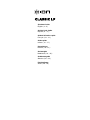 1
1
-
 2
2
-
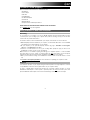 3
3
-
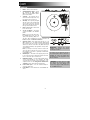 4
4
-
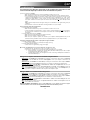 5
5
-
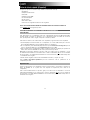 6
6
-
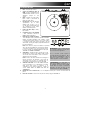 7
7
-
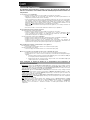 8
8
-
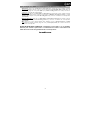 9
9
-
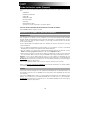 10
10
-
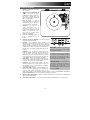 11
11
-
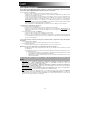 12
12
-
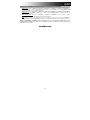 13
13
-
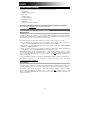 14
14
-
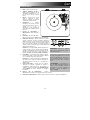 15
15
-
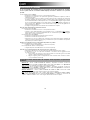 16
16
-
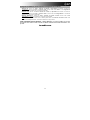 17
17
-
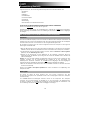 18
18
-
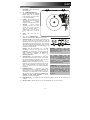 19
19
-
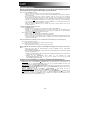 20
20
-
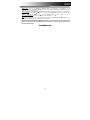 21
21
-
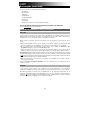 22
22
-
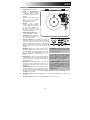 23
23
-
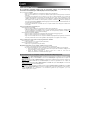 24
24
-
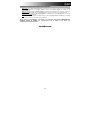 25
25
-
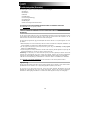 26
26
-
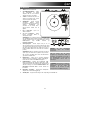 27
27
-
 28
28
-
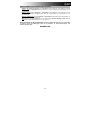 29
29
-
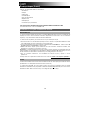 30
30
-
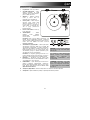 31
31
-
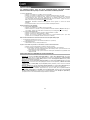 32
32
-
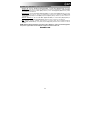 33
33
-
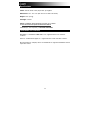 34
34
-
 35
35
-
 36
36
iON CLASSIC LP Användarmanual
- Kategori
- Ljudskivspelare
- Typ
- Användarmanual
på andra språk
- italiano: iON CLASSIC LP Manuale utente
- español: iON CLASSIC LP Manual de usuario
- Deutsch: iON CLASSIC LP Benutzerhandbuch
- français: iON CLASSIC LP Manuel utilisateur
- English: iON CLASSIC LP User manual
- suomi: iON CLASSIC LP Ohjekirja
- Nederlands: iON CLASSIC LP Handleiding
Relaterade papper
Andra dokument
-
 MIXX Tribute Vinyl Record Player User Guides
MIXX Tribute Vinyl Record Player User Guides
-
Akai BT500 Användarguide
-
Ledwood ROUND300 Användarguide
-
Marantz TT-42 Användarmanual
-
Lenco Classic (1.11 MB)
-
Sony PS-LX300USB Bruksanvisning
-
TEAC TN-400BT Bruksanvisning
-
TEAC TN-400BT Bruksanvisning
-
Teufel Teufel Stereo M Vinyl Bruksanvisning
-
TEAC TN-400BT Bruksanvisning